Jak usunąć portal portalu mieszanej rzeczywistości) Windows 10

- 2515
- 474
- Pani Patrycjusz Sokołowski
W systemie Windows 10, począwszy od aktualizacji Creators w wersji 1703, nowa funkcja „Rzeczywistość mieszana” i portal mieszany do pracy z rzeczywistością wirtualną lub rozszerzoną. Korzystanie i konfigurowanie tych funkcji jest dostępne tylko wtedy, gdy masz odpowiedni sprzęt, a komputer lub laptop odpowiada niezbędnym charakterystyce.
Większość użytkowników obecnie nie może lub nie widzi potrzeby użycia rzeczywistości mieszanej, a zatem poszukuje sposobów na usunięcie portalu mieszanej rzeczywistości, aw niektórych przypadkach (jeśli jest obsługa) - rzeczywistość mieszana w parametrach Windows 10. Jak to zrobić i zostanie omówione w instrukcjach.
Mieszana rzeczywistość w parametrach Windows 10
Możliwość usunięcia parametrów rzeczywistości mieszanej w systemie Windows 10 jest domyślnie dostarczona, ale jest dostępna tylko na tych komputerach i laptopach, które spełniają niezbędne wymagania dotyczące korzystania z rzeczywistości wirtualnej.
W razie potrzeby możesz włączyć wyświetlanie parametrów „mieszanej rzeczywistości” na wszystkich innych komputerach i laptopach.
Aby to zrobić, musisz zmienić parametry rejestru, aby Windows 10 uważał, że obecne urządzenie spełnia również minimalne wymagania systemowe.
Kroki będą następujące:
- Uruchom edytor rejestru (naciśnij klawisze Win+R i wprowadź regedit)
- Przejdź do sekcji rejestru HKEY_CURRENT_USER \ Software \ Microsoft \ Windows \ CurrentVersion \ Holograficzne
- W tej sekcji zobaczysz parametr o nazwie FirstrunSuc powołał się - Kliknij nazwę parametru i ustaw wartość 1 dla niego (zmiana parametru Włączamy na wyświetlanie parametrów rzeczywistości mieszanej, w tym możliwość usunięcia).

Po zmianie wartości parametru zamknij edytor rejestru i przejdź do parametrów - zobaczysz, że pojawił się tam nowy element „Rzeczywistość mieszana”.
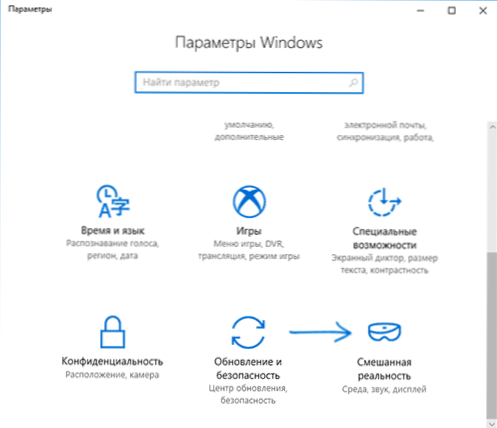
W ten sposób przeprowadzane jest usunięcie parametrów rzeczywistości mieszanej:
- Przejdź do parametrów (Win+I klawisze) i otwórz element „mieszanej rzeczywistości”, który pojawił się tam po edytowaniu rejestru.
- Po lewej stronie wybierz element „Usuń” i kliknij przycisk „Usuń”.
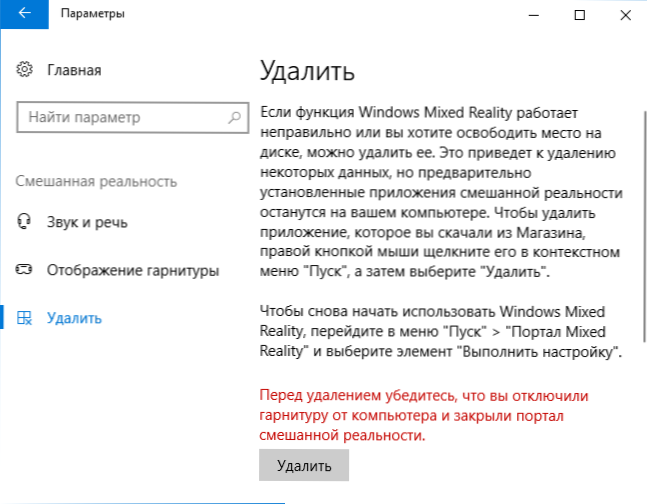
- Potwierdź usunięcie mieszanej rzeczywistości, a następnie - ponowne uruchomienie komputera.
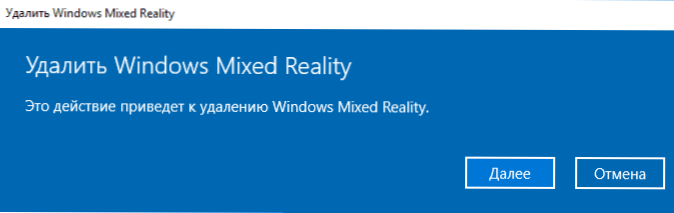
Po ponownym uruchomieniu systemu Windows 10 element „Rzeczywistości mieszanej” zniknie z parametrów.
Jak usunąć portal mieszanej rzeczywistości z menu Start
Niestety, nie ma metody działającej portalu rzeczywistości mieszanej w systemie Windows 10 z listy aplikacji bez dotykania reszty aplikacji. Ale są sposoby:
- Usuń wszystkie aplikacje ze sklepu Windows 10 i aplikacji UWP wbudowanych z menu (pozostaną tylko klasyczne aplikacje komputerowe, w tym zbudowane -in).
- Uniemożliwić uruchomienie portalu mieszanej rzeczywistości.
Nie mogę polecić pierwszego sposobu, zwłaszcza jeśli jesteś nowicjuszem, ale mimo to opiszę procedurę. Ważne: zwróć uwagę na skutki uboczne tej metody, które są również opisane później.
- Utwórz punkt odzyskiwania (może się przydać, jeśli wynik ci nie odpowiada). Cm. Punkty odzyskiwania systemu Windows 10.
- Otwórz notebook (po prostu zacznij wpisywać „notatnik” w wyszukiwaniu paska zadań) i wstaw następny kod
@internet.Sesja exe> nUL 2> i 1 @IF Błąd (echo "Uruchomienie z administratora i tempa && exit) sc stop tiledatamodels.STARY
- W menu Notebook wybierz „Plik” - „Zapisz jako”, w polu „Type typu” Wybierz „wszystkie pliki” i zapisz plik z rozszerzeniem .CMD
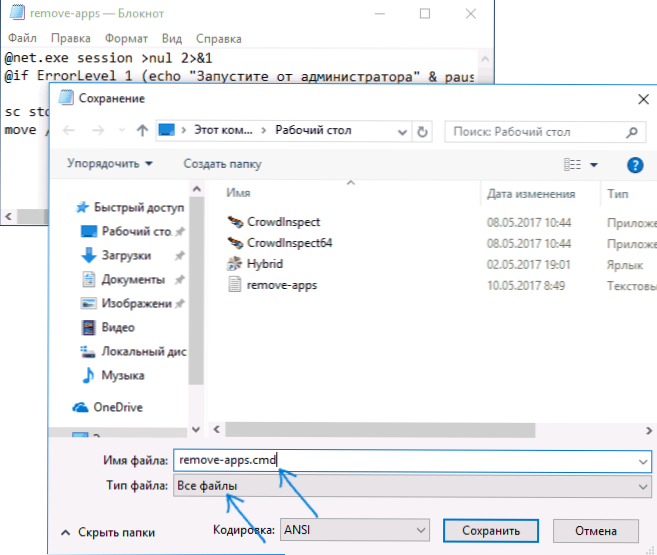
- Uruchom zapisany plik CMD w imieniu administratora (możesz użyć menu kontekstowego).
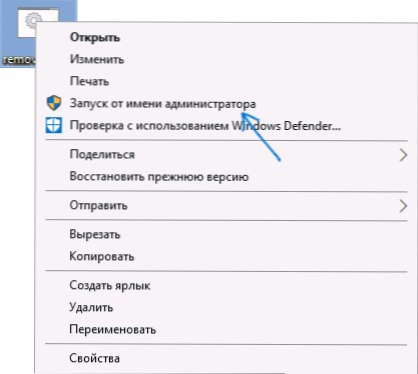
W rezultacie portal mieszanej rzeczywistości zniknie z menu Start Windows 10, wszystkich skrótów aplikacji sklepu, a także płytek takich aplikacji (i nie można ich tam dodać).
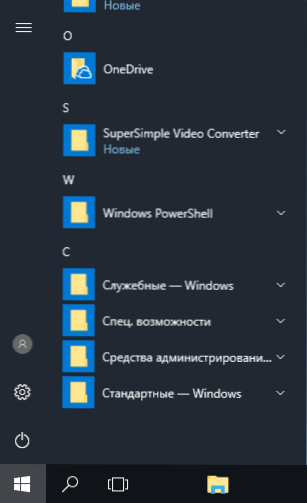
Efekty uboczne: przycisk parametru nie będzie działał (ale możesz przejść przez menu kontekstowe przycisku Start), a także wyszukiwanie panelu zadań (samo wyszukiwanie będzie działać, ale uruchomienie z niego nie będzie możliwe).
Druga opcja jest dość bezużyteczna, ale być może ktoś się przyda:
- Przejdź do folderu C: \ Windows \ SystemApps \
- Zmień nazwę folderu Microsoft.Okna.HOLOGRAFICFIRSTRUN_CW5N1H2TXYEWY (Polecam po prostu dodanie niektórych znaków lub rozszerzenia .Stary - aby łatwo zwrócić oryginalną nazwę folderu).
Następnie, pomimo faktu, że portal mieszanej rzeczywistości pozostanie w menu, jego stamtąd stąd stanie się niemożliwa.
Jeśli w przyszłości istnieją prostsze metody usuwania portalu rzeczywistości mieszanej, wpływając tylko na tę aplikację, z pewnością uzupełnię przywództwo.

